Kā sākt ar Microsoft Learn
Microsoft nesen paziņoja par jaunu mācību platformu, lai jūs varētu izglītoties par Azure, PowerApps, Dynamics 365, Flow, PowerBI un drīzumā
Lūk, kas jums nepieciešams, lai sāktu lietot Microsoft Flow.
Reģistrējieties kontam Microsoft Flow vietnē
Pārlūkojiet Microsoft Flow veidnes
Izvēlieties veidni un mainiet to atbilstoši savām vajadzībām
Microsoft Flow ir darbplūsmas automatizācijas platforma, kas savieno dažādas lietotnes un pakalpojumus, lai automatizētu uzdevumus. Flow integrējas ar daudzām esošām Microsoft programmām un pakalpojumiem (Office 365), kā arī citām darba vietas programmām, lai automatizētu uzdevumus, lai palielinātu jūsu produktivitāti. Flow ir Microsoft atbilde uz IFTTT.
2016. gadā Blog.WebTech360 sniedza informāciju par to, kā sākt darbu ar Microsoft Flow un kā izveidot Microsoft Flow . Kopš tā laika Microsoft Flow ir būtiski mainījies. Microsoft un ikdienas lietotāji ir pievienojuši arvien vairāk Flows, kas palīdz palielināt produktivitāti, automatizāciju un efektivitāti.
Microsoft izveidoja Flow, lai "izveidotu automatizētas darbplūsmas starp iecienītākajām lietotnēm un pakalpojumiem, lai saņemtu paziņojumus, sinhronizētu failus, apkopotu datus un veiktu citas darbības." Ja jums ir pieredze darbā ar IFTTT (Ja šis, tad tas), Microsoft Flow ir līdzīgs IFTTT, izņemot to, ka Flows var integrēt ar vairākiem pakalpojumiem un apmierināt uzņēmuma līmeņa korporācijas īpašās prasības.
Microsoft Flow ļauj lietotājiem izveidot darbplūsmas, kas pazīstamas arī kā "plūsmas". Plūsmas ir balstītas uz trigera notikumiem. Piemēram, lietotāji var izveidot plūsmu, kas lejupielādē atbildes vai atbildes uz e-pastu un pēc tam augšupielādē šos ziņojumus pakalpojumā OneDrive noteiktos intervālos. Plūsma var arī lejupielādēt katru tvītu, kas tiek nosūtīts no jūsu uzņēmuma konta, Excel failā un saglabāt to pakalpojumā OneDrive .
Microsoft Flow jau ir daļa no Microsoft 365 , Office 365 un Dynamics 365 lietojumprogrammu komplektiem. Ja neabonējat nevienu no šiem Microsoft pakalpojumiem, joprojām varat izmantot Microsoft Flow bez maksas; viss, kas jums nepieciešams, ir tīmekļa pārlūkprogramma un Microsoft konts. Pašlaik Microsoft Flow atbalsta visas Microsoft Edge versijas, kā arī citas pārlūkprogrammas, tostarp Chrome un Safari. Šeit ir īsa video apmācība, lai sniegtu jums labāku izpratni par Microsoft Flow darbību.
Katru dienu ir jāveic daudzi nelieli darbi. Flow veidnes palīdz jums veikt šos uzdevumus, izmantojot Microsoft Flow, veiciet tos automātiski, vienlaikus ietaupot laiku šajā procesā.
Piemēram, Flow var automātiski paziņot jums pakalpojumā Slack, kad jūsu priekšnieks nosūta e-pasta ziņojumu jūsu Gmail kontam . Plūsmas veidnes ir iepriekš noteiktas “plūsmas” parastiem procesiem. Visas plūsmas veidnes ir izskaidrotas plašajā Microsoft Flow datubāzē, kas ir pieejama visiem lietotājiem.
Tāpēc, ja domājat, ka domājat par lielisku plūsmu, noteikti izpētiet lielo esošo plūsmas veidņu bibliotēku , pirms izveidojat tādu, kas, iespējams, jau pastāv. Lai gan ir pieejams daudz plūsmas veidņu, Microsoft bieži vispārīgo veidņu sarakstam pievieno visbiežāk izmantotās plūsmas veidnes, ko izveidojuši citi lietotāji.
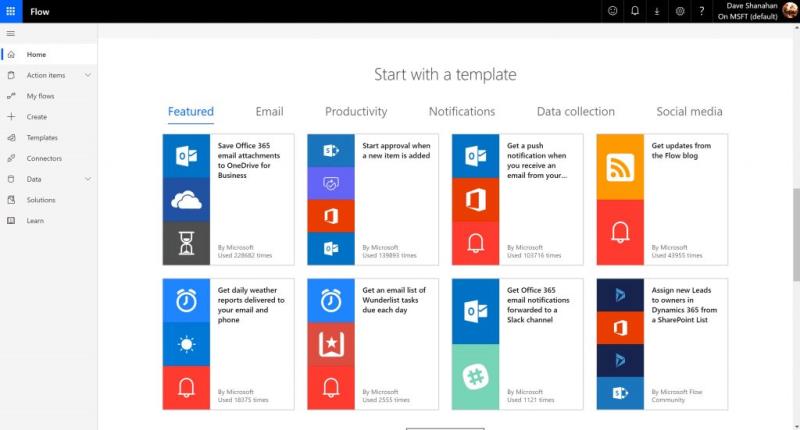
Microsoft Flow izveide no veidnes ir vienkārša, ja jums ir Microsoft Flow konts. Ja nē, reģistrējieties šeit . Kad jums ir Microsoft Flow konts, varat izvēlēties kādu no pašlaik pieejamajām Flow veidnēm, lai sāktu darbu. Pārlūkojot pieejamās plūsmas veidnes, varēsiet labāk izprast, kā Flows darbojas un kā Flows var palīdzēt automatizēt darbplūsmu.
Kad esat izlēmis, kuru Microsoft Flow veidni vēlaties izmantot, jums, iespējams, būs jāmaina trīs plūsmas lietas:
Frekvence : norādiet, cik bieži vēlaties plūsmai darboties.
Saturs : Plūsmas veidnes satura veids.
Savienot : saistiet kontu(-us), kuram(-iem) vēlaties savienot pakalpojumus.
Veidojot plūsmu periodiskai darbībai, varat modificēt veidni, lai tā darbotos atbilstoši jūsu grafikam un jūsu laika joslai. E-pasta darbplūsmas var mainīt, lai tās tiktu aktivizētas ārpusstundu laikā, brīvdienās vai ieplānotā atvaļinājuma laikā.
Tālāk ir norādīti trīs galvenie darbplūsmu veidi, ko varat izveidot, izmantojot Microsoft Flow.
Automatizēta : plūsma, kas paredzēta automātiskai darbībai, pamatojoties uz notikuma rašanos, piemēram, e-pasta ziņojumu, failā veiktajiem labojumiem vai Microsoft Teams pievienoto karti.
Poga : manuāla plūsma, kas darbojas tikai tad, kad tiek noklikšķināts uz pogas.
Plānota : periodiska plūsma, kurā norādāt plūsmas biežumu.
Papildus pielāgotajām darbplūsmām Microsoft atbalsta integrāciju ar populārām lietojumprogrammām uzlabotai savstarpējai savienojamībai. Tie ietver Microsoft pakalpojumus, tostarp Office 365 un Dynamics 365. Microsoft Flow atbalsta arī integrāciju ar populārām trešo pušu programmām, piemēram, Slack , Dropbox , Twitter un citām. Turklāt Microsoft Flow iespējoja arī citus savienotāju protokolus, tostarp FTP un RSS, lai nodrošinātu vēl pielāgotāku integrāciju.
Pašlaik Microsoft Flow ir trīs ikmēneša plāni. Viens bezmaksas un divi maksas ikmēneša plāni. Šeit ir katra plāna un tā izmaksu sadalījums.
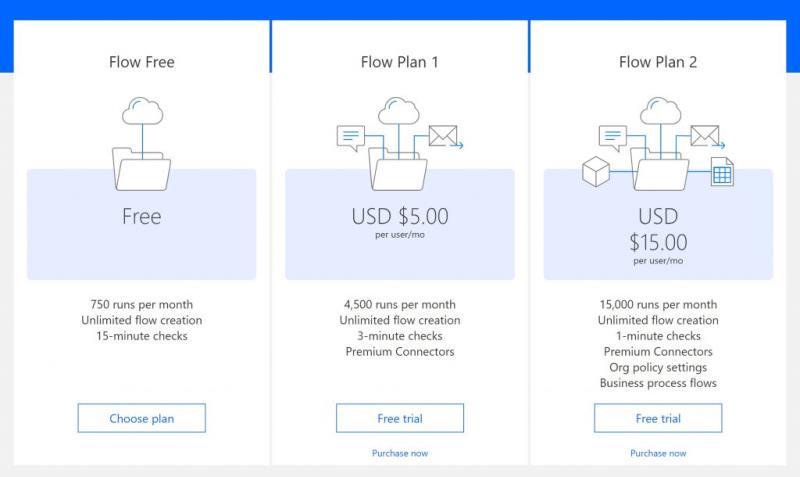
Lai gan Flow Free ir bezmaksas un jūs varat izveidot neierobežotas plūsmas, jums ir ierobežots līdz 750 palaišanas gadījumiem mēnesī un 15 minūšu pārbaudēm. Plūsmas plāns 1 piedāvā 3 minūšu pārbaudes un 4500 palaišanas reizes mēnesī par 5 ASV dolāriem vienam lietotājam mēnesī. Plūsmas plāns 2 piedāvā visvairāk pakalpojumu un funkciju par USD 15 vienam lietotājam mēnesī.
Office 365 un Dynamics 365 lietotājiem nav nepieciešama papildu ikmēneša maksa, lai izmantotu Microsoft Flow, taču daži līdzekļi ir ierobežoti. Viņu Office 365 un/vai Dynamics 365 abonementā ir iekļauti līdz 2000 palaišanas gadījumiem vienam lietotājam mēnesī un maksimālais plūsmas biežums 5 minūtes.
Turklāt plūsmas izpildes skaits tiek apkopots visiem lietotājiem, uz kuriem attiecas jūsu Office 365 vai Dynamics 365 abonements. Ja kāds lietotājs pārsniedz iekļauto darbību skaitu mēnesī vienam lietotājam, jūs varat iegādāties papildu 50 000 palaišanas par papildu USD 40,00 mēnesī. Microsoft Flow plāna detalizēta informācija par izpildes un konfigurāciju ierobežojumiem ir atrodama šeit .
Protams, maksas abonentiem ir pieejami vairāk pakalpojumu un funkciju. Jaunākajā Microsoft Flow atjauninājumā, 2019. gada izlaiduma 2. viļņā, Microsoft pievienoja AI Builder, lai pārraudzītu un automatizētu plūsmas maksas lietotājiem. Microsoft nodrošina YouTube videoklipu , kurā aplūkotas visas jaunajā atjauninājumā pieejamās funkcijas un pakalpojumi.
Microsoft nesen paziņoja par jaunu mācību platformu, lai jūs varētu izglītoties par Azure, PowerApps, Dynamics 365, Flow, PowerBI un drīzumā
Microsoft Flow ir darbplūsmas automatizācijas platforma, kas savieno dažādas programmas un pakalpojumus, lai automatizētu uzdevumus. Flow integrējas ar daudziem esošajiem Microsoft
Neatkarīgi no tā, cik dominējošs Google ir meklētājprogrammu tirgū, mēs nevaram ignorēt Bing. Šeit ir 8 padomi un triki Bing meklēšanai, kas palīdzēs jums izmantot šīs meklētājprogrammas iespējas.
Vai vēlaties uzzināt, kā atiestatīt rūpnīcas iestatījumus operētājsistēmā Windows 11? Izlasiet emuāru, lai viegli uzzinātu visu par atkopšanas iespējām operētājsistēmā Windows 11.
Uzziniet, kā izmantot Microsoft meklēšanu Bing, lai efektīvi atrastu savus darba datus un uzlabotu produktivitāti.
Kā atcelt Netflix un anulēt konta abonementu. Var būt daudz iemeslu, kuru dēļ vēlaties atcelt savu Netflix kontu iPhone un citās ierīcēs. Lūk, kā to izdarīt.
Šajā emuārā uzziniet, kā varat izslēgt komentārus Facebook ziņās vai atspējot komentārus Facebook ziņās. Lasi emuāru un uzzini, kā!
Vai mēģināt dzēst tukšu lapu programmā Word? Šajā rokasgrāmatā mēs parādīsim, kā programmā Word izdzēst lapu vai tukšu lapu.
Lai gan televizors, visticamāk, labi darbosies bez interneta savienojuma, ja jums ir kabeļa abonements, amerikāņu lietotāji ir sākuši pārslēgties uz internetu.
Tāpat kā reālajā pasaulē, jūsu darbi Sims 4 ar laiku noveco un mirs. Sims dabiski noveco septiņos dzīves posmos: mazulis, mazulis, bērns, pusaudzis,
Obsidian ir vairāki spraudņi, kas ļauj formatēt piezīmes un izmantot grafikus un attēlus, lai padarītu tos nozīmīgākus. Lai gan formatēšanas iespējas ir ierobežotas,
“Baldur's Gate 3” (BG3) ir valdzinoša lomu spēle (RPG), ko iedvesmojuši Dungeons and Dragons. Tā ir plaša spēle, kas ietver neskaitāmus blakus uzdevumus









